- Jei norėjote įdiegti „Dolby Atmos“ sistemoje „Windows 11“, perskaitykite šį straipsnį, kad sužinotumėte, kaip tai padaryti.
- Sužinokite, kaip įdiegti įvairių įrenginių gamintojų Dolby Atmos tvarkykles.
- Taip pat išsiaiškinkite, kuo skiriasi „Dolby Atmos“ ir „Dolby Audio“ – du terminai, su kuriais vartotojai dažnai painiojami.

XĮDIEGTI PASPUSTELĖT ATSISIUNČIŲ FAILĄ
Ši programinė įranga ištaisys įprastas kompiuterio klaidas, apsaugos jus nuo failų praradimo, kenkėjiškų programų, aparatinės įrangos gedimų ir optimizuos jūsų kompiuterį maksimaliam našumui. Išspręskite kompiuterio problemas ir pašalinkite virusus dabar atlikdami 3 paprastus veiksmus:
- Atsisiųskite „Restoro PC Repair Tool“. kuri pateikiama kartu su patentuotomis technologijomis (yra patentas čia).
- Spustelėkite Pradėti nuskaitymą Norėdami rasti „Windows“ problemas, kurios gali sukelti kompiuterio problemų.
- Spustelėkite Remontuoti visus Norėdami išspręsti problemas, turinčias įtakos jūsų kompiuterio saugai ir našumui
- „Restoro“ atsisiuntė 0 skaitytojai šį mėnesį.
Kino ar vaizdo redagavimo srityje dirbantys vartotojai supranta „Dolby Atmos“ svarbą. Nuo tada, kai buvo išleista „Windows 11“, vartotojai džiaugiasi galėdami įdiegti „Dolby Atmos“ programą ir patobulinti savo klausymo patirtį.
Todėl skyrėme šį vadovą, kad padėtų jums suprasti koncepciją, kuo ji skiriasi nuo „Dolby Audio“ ir „Dolby Atmos“ diegimo procesą „Windows 11“ kompiuteryje.
Tačiau prieš tęsdami supraskite, kad tik namų kino teatrams skirtas „Dolby Atmos“ nebus naudingas, nebent taip pat turėsite suderinamą įrenginį. Peržiūrėkite mūsų kuruojamą geriausių rinkoje esančių „Dolby Atmos“ garsiakalbių sąrašą. Tačiau jis gali veikti su bet kokiomis ausinėmis, kaip aptarta kitame skyriuje.
Kas yra Dolby Atmos?
„Dolby Atmos“ yra erdvinio garso formatas, kuris pirmą kartą buvo pristatytas kino teatruose, tačiau dėl savo populiarumo pateko į namų ūkį.
Paprastais žodžiais tariant, „Dolby Atmos“ leidžia interpretuoti garsą kaip 3D objektą, o klausytojas suvokia, kad jis sklinda iš visų pusių. Tai suteikia gyvenimišką patirtį, nes tai, ką matote ekrane, vyksta aplink jus.

„Dolby Atmos“, skirta ausinėms, viena iš programos parinkčių, skirtų tik ausinėms ir ausinėms, pirmą kartą buvo išleista „Windows 10 Creature's Update“.
Dėl to jums nereikia specializuoto aparatūros rinkinio, kad galėtumėte mėgautis erdviniu garsu, nes ši funkcija yra integruota, o ne kaip priedas.
Nors ausinės nėra nemokamos, galite pasinaudoti 7 dienų nemokamu bandomuoju laikotarpiu ir užsiprenumeruoti tik tuo atveju, jei pasiūlymas yra vertas.
Kita parinktis, kurią matote programoje, skirta namų kinams, kurią pasirinkus reikia prijungti suderinamą sistemą. Šiuo įrenginiu galima naudotis nemokamai, tačiau, kaip minėta anksčiau, reikalingas suderinamas įrenginys.
Dabar, kai jau turite pagrindinį supratimą apie sąvoką, pažiūrėkime, kaip atsisiųsti programą.
Kaip įdiegti „Dolby Atmos“ programą „Windows 11“?
- Paspauskite Windows + S paleisti Paieška Meniu. Įeikite „Microsoft“ parduotuvė viršuje esančiame teksto lauke ir spustelėkite pasirodžiusį atitinkamą paieškos rezultatą.

- Toliau įveskite „Dolby Access“. viršuje esančiame paieškos laukelyje ir spustelėkite atitinkamą paieškos rezultatą.
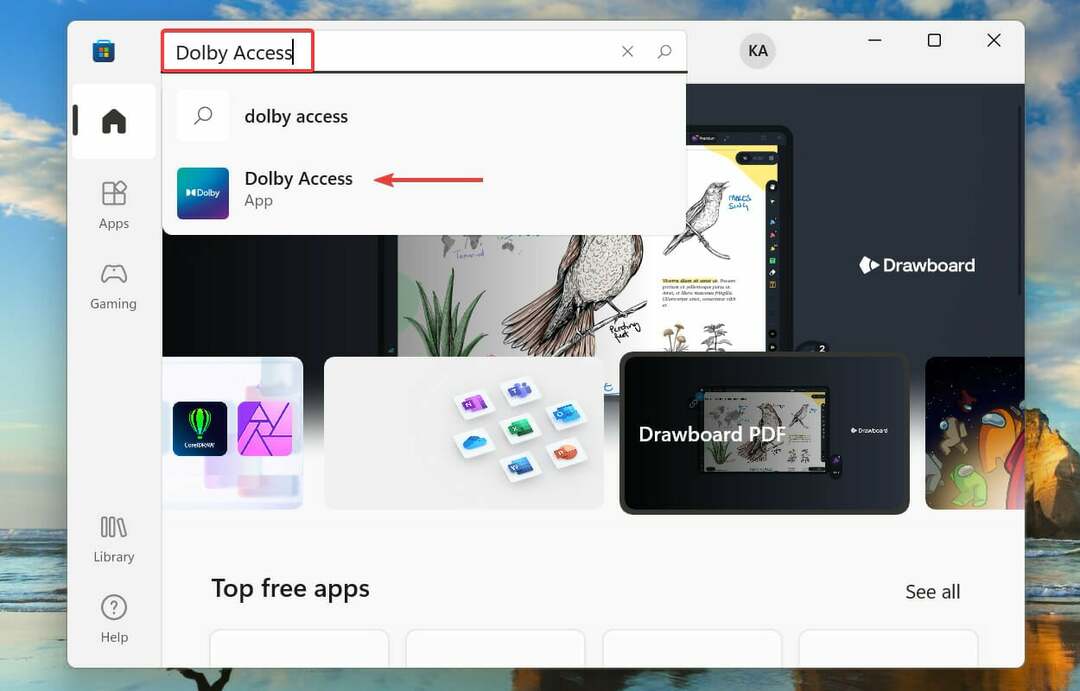
- Spustelėkite ant Gauk mygtuką, norėdami atsisiųsti programą.
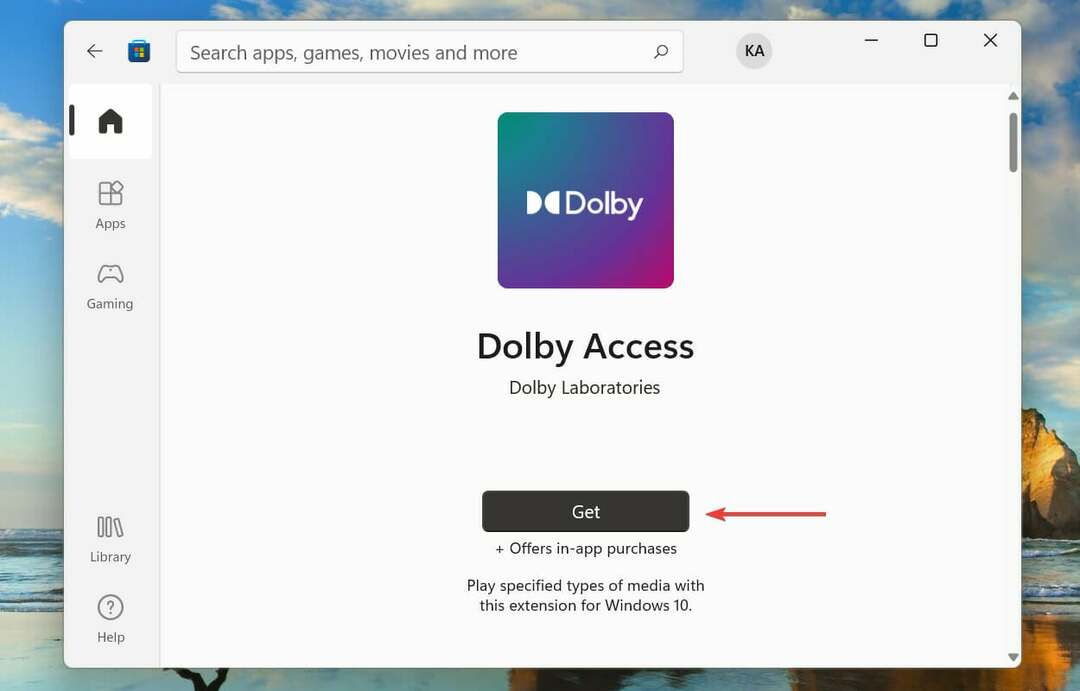
- Atsisiuntę ir įdiegę programą spustelėkite Atviras jį paleisti. Arba galite jį paleisti iš Paieška Meniu.
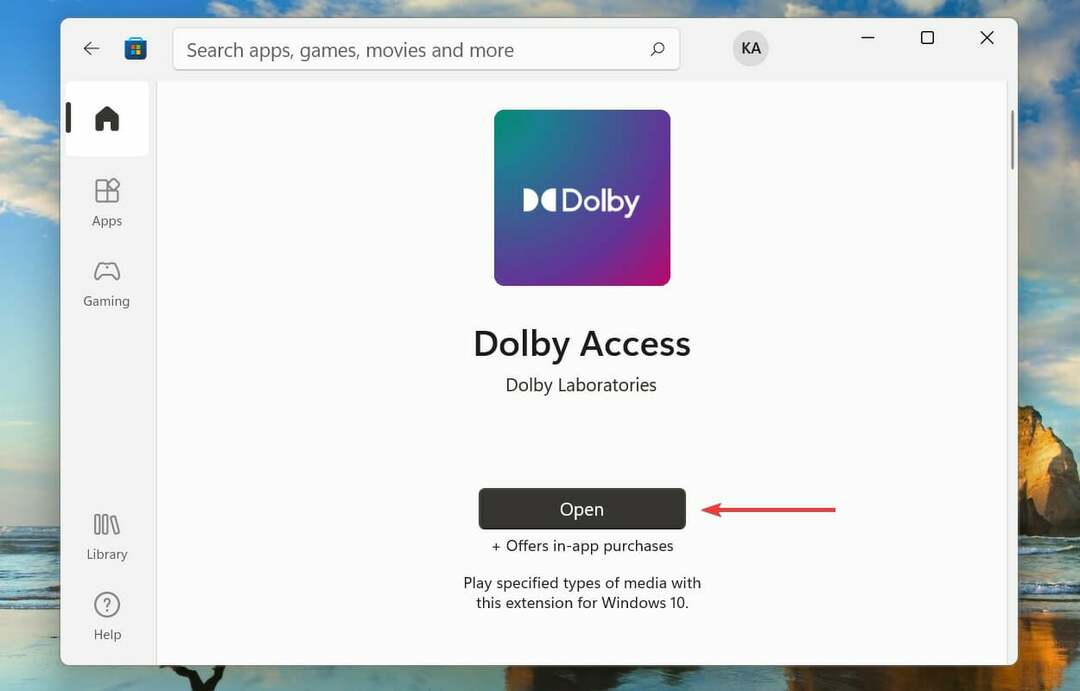
- Spustelėkite Kitas.

- Spustelėkite Pradėti.
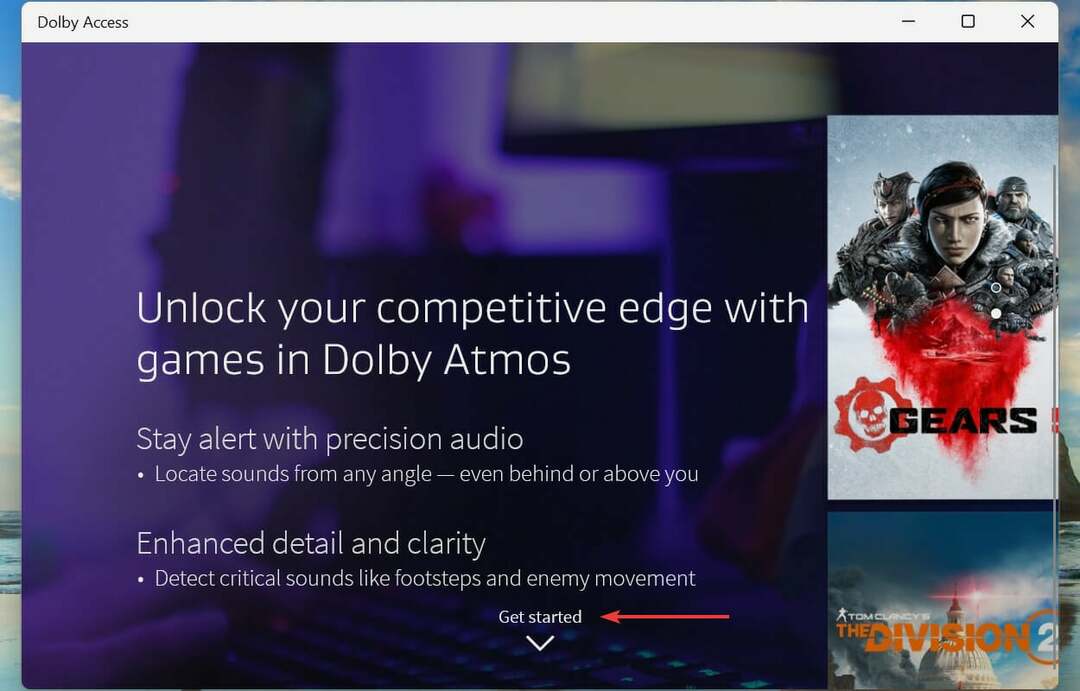
- Dabar pasirinkite, ar norite pirkti, ar naudoti 7 dienų nemokamą bandomąją versiją.

- Užbaikite autentifikavimo procesą ir spustelėkite Gauk.
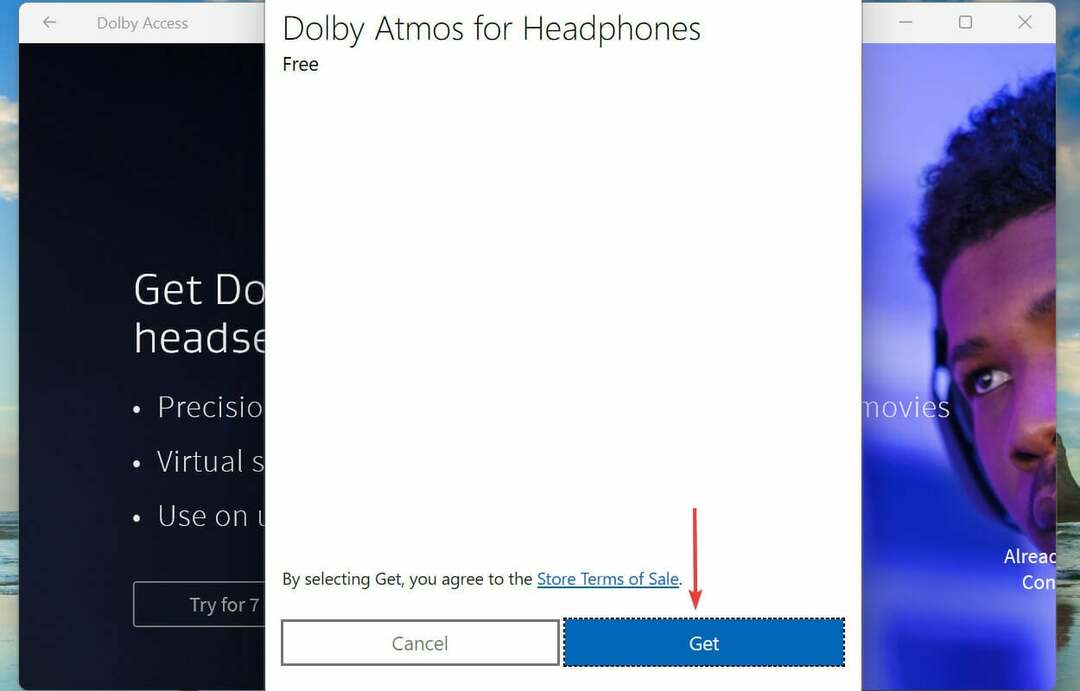
- Čia bus pateiktas numatytasis įrenginys. Spustelėkite Tęsti norėdami tęsti arba pasirinkite Garso įrenginiai pasirinkti kitą.
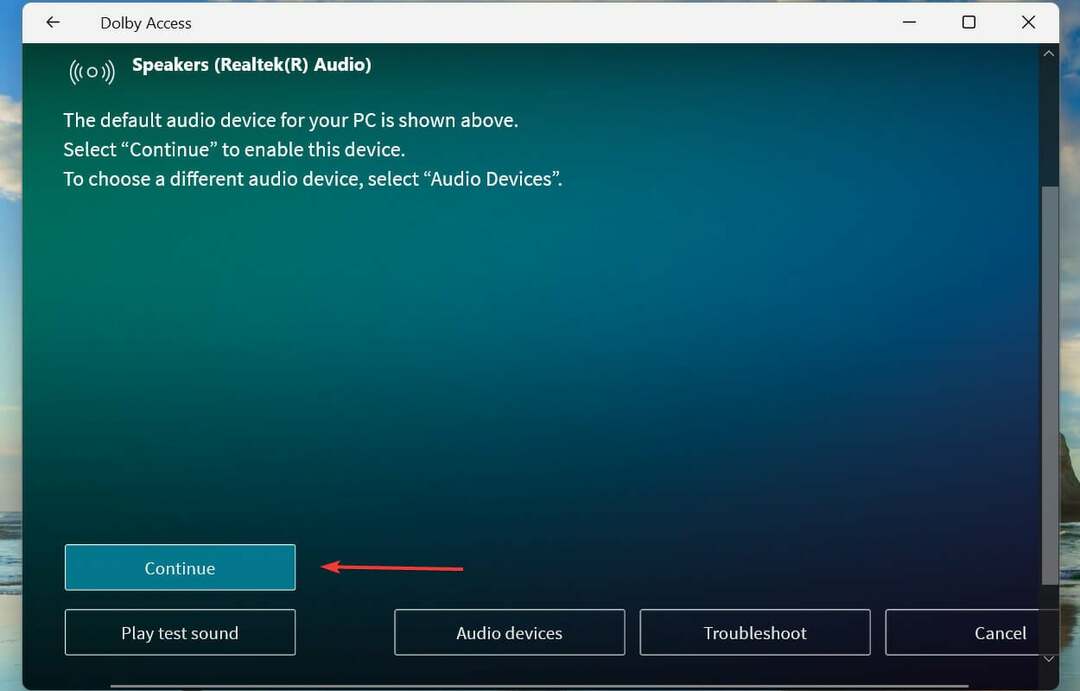
- Spustelėkite Patirtis dabar.

Aukščiau atlikti veiksmai nustatys „Windows 11 Dolby Atmos“ ausinėms. Jei nekantraujate prijungti namų kiną, atlikite kitame skyriuje nurodytus veiksmus.
Atlikę sąranką, iš naujo paleiskite kompiuterį, kad pakeitimai įsigaliotų. Tuo atveju, jei esate susidūrę su atsitiktinio paleidimo iš naujo problema sistemoje „Windows 11“, sužinokite, kaip ją išspręsti.
Kaip galiu naudoti „Dolby Atmos“ namų kinui sistemoje „Windows 11“?
- Kai nustatysite programą, pasirinkite Dolby Atmos namų kinui variantas Produktai skirtuką ir spustelėkite Sąranka.
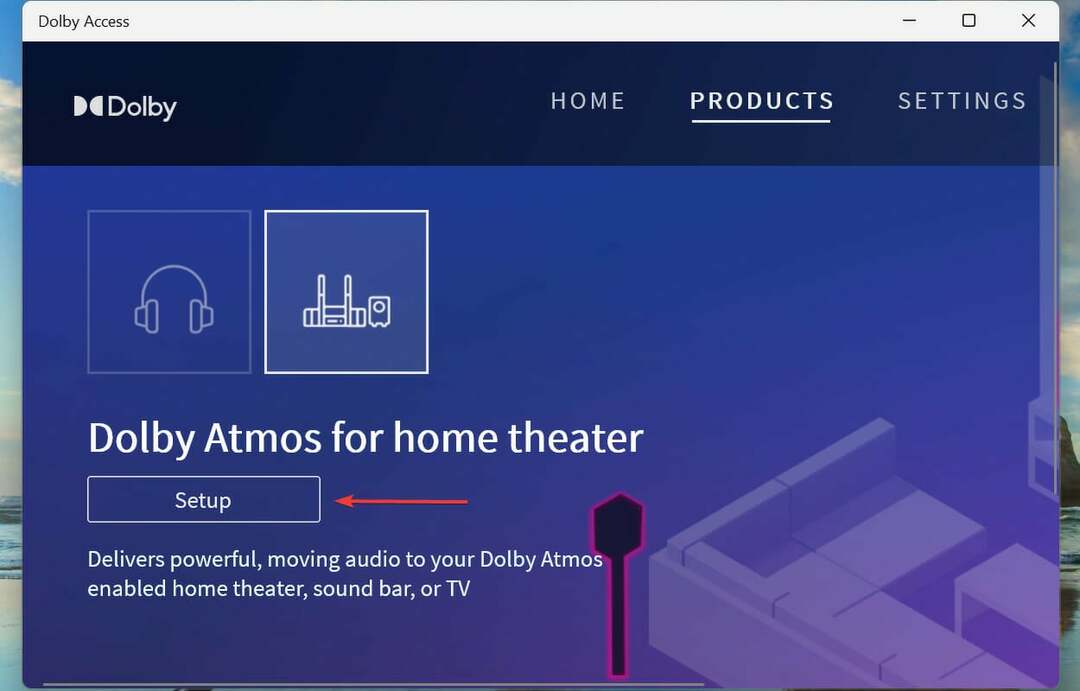
- Dabar prijunkite suderinamą garso įrenginį ir vykdykite ekrane pateikiamas instrukcijas, kad užbaigtumėte sąranką.
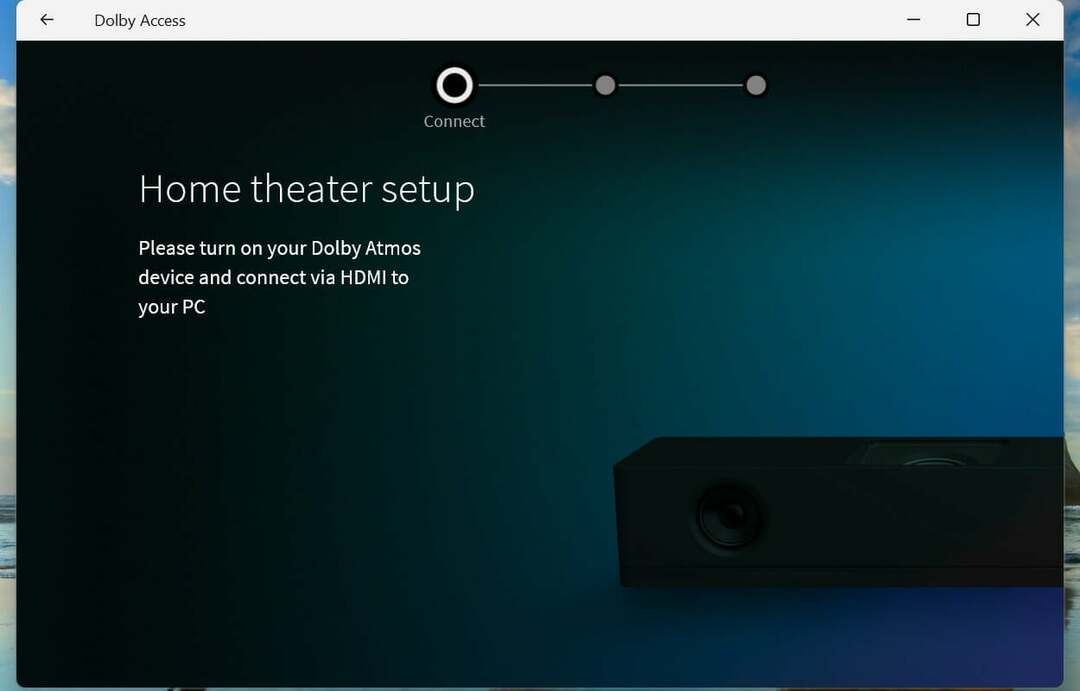
Namų kinui skirtas „Dolby Atmos“ padės prijungti sistemą ir mėgautis erdviniu garsu „Windows 11“ kompiuteryje.
Kur galiu rasti „Dolby Atmos“ tvarkykles sistemoje „Windows 11“?
Visiems tiems, kurie jau atsisiuntė programėlę iš kitų šaltinių, bet negali rasti jai tinkamo tvarkyklių rinkinio, mes viską išsiaiškinome. Tiesiog spustelėkite savo įrenginio nuorodą, suraskite tinkamas tvarkykles ir atsisiųskite jas.
- Lenovo
- Toshiba
- Samsung
- Acer
- Paviršius
- Razeris
Atsisiuntę „Dolby Atmos“ tvarkyklę sistemoje „Windows 11“, dukart spustelėkite failą, kad paleistumėte sąranką, ir vykdykite ekrane pateikiamas instrukcijas, kad užbaigtumėte diegimo procesą.
Kuo „Dolby Atmos“ skiriasi nuo „Dolby Audio“?
Kai kuriais aspektais jie yra visiškai skirtingi, nors vartotojai dažnai vartoja pakaitomis. Todėl būtina suprasti skirtumą tarp šių dviejų.
Nors „Dolby Atmos“ suteikia trimatį potyrį, tarsi garsas sklinda iš visų pusių, „Dolby Audio“ tiesiog sustiprina garsą. Pirmasis pagerina jūsų patirtį ir suteikia kinematografijos potyrį, o antrasis – šiek tiek patobulina garsą.
Ar turėčiau atnaujinti į Dolby Atmos?
Tai yra milijono dolerių klausimas, ar atnaujinti į Dolby Atmos, ar ne? Jei ausinėms naudojate „Dolby Atmos“, po nemokamos bandomosios versijos turėsite sumokėti tam tikrą mokestį, o „Dolby Atmos“ namų kino teatrui funkcija bus nemokama.
Tačiau tai nėra nemokama, nes jūs turėtumėte išleisti pinigus su „Dolby Atmos“ suderinamai namų kino sistemai. Papildomo aukščio kanalas neabejotinai pagerins jūsų klausymosi patirtį ir leis jaustis taip, lyg būtumėte iš tikrųjų kino salėje.
Taigi, jei norite sumokėti reikiamą sumą, naujovinimas į „Dolby Atmos“ būtų geras sprendimas.
Tai viskas, kas reikalinga „Dolby Atmos“ ir programos diegimui „Windows 11“. Iki šiol jūs ne tik susipažinote su koncepcija, bet ir puikiai žinote įvairias subtilybes ir sąrankos procesą.
Keletas vartotojų pranešė, kad yra negalite naudoti „Dolby Atmos“ sistemoje „Windows 10“, štai kaip galite tai išspręsti. Arba jei esate Jei susiduriate su problemomis įjungdami erdvinį garsą, peržiūrėkite mūsų skirtą trikčių šalinimo vadovą.
Jei „Dolby Atmos“ neatitinka jūsų reikalavimų, patikrinkite mūsų kuruojamas geriausios virtualaus erdvinio garso programinės įrangos sąrašas.
Žemiau esančiame komentarų skyriuje papasakokite apie savo patirtį su Dolby Atmos ir apie tai, ar jį naudojate ausinėms ar namų kinui.


